Cél
Megtanulja, hogyan kell beállítani az engedélyeket, ha Fallback módra van szükség.
Ebben a cikkben megtanulhatja...
- Hogyan állítsa be a jogosultságokat, amikor a More Application Permissions Required modal megjelenik a lejátszóban
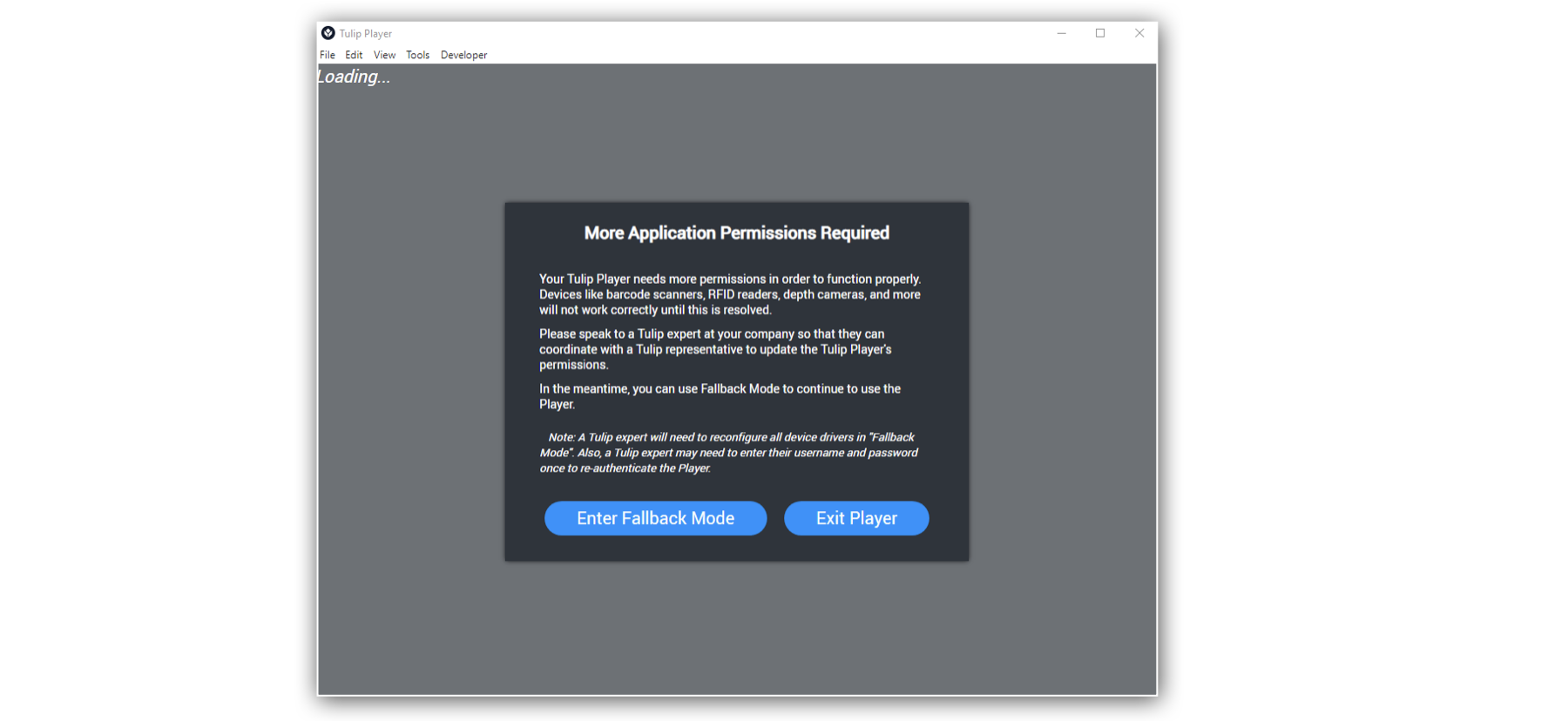
Amikor a fenti modál megjelenik a Tulip Playerben, az azt jelenti, hogy a lejátszónak több engedélyre van szüksége a megfelelő működéshez. Az olyan eszközök, mint a vonalkódolvasók, RFID-olvasók, mélységmérő kamerák stb. nem fognak megfelelően működni, amíg ez nem oldódik meg.
Addig is használhatja a Fallback módot a lejátszó további használatához.
A Tulip expert will need to reconfigure all edge drivers in “Fallback Mode”. Also, a Tulip expert may need to enter their username and password once to re-authenticate the Player.
Az engedélyek beállításának módja
Ez a modal jelenik meg, ha a Tulip Player nem rendelkezik a szükséges engedélyekkel a C:/ProgramData/tulip fájlhoz.
Ennek orvoslásához a Tulip Player számára olvasási, írási és módosítási hozzáférést kell biztosítani a C:/ProgramData/tulip fájlhoz. Sok esetben a vállalat informatikai részlegének kell megadnia ezeket a jogosultságokat.
Egyes esetekben azonban a következő lépésekkel orvosolható a probléma:
- Nyissa meg a Windows Intézőt
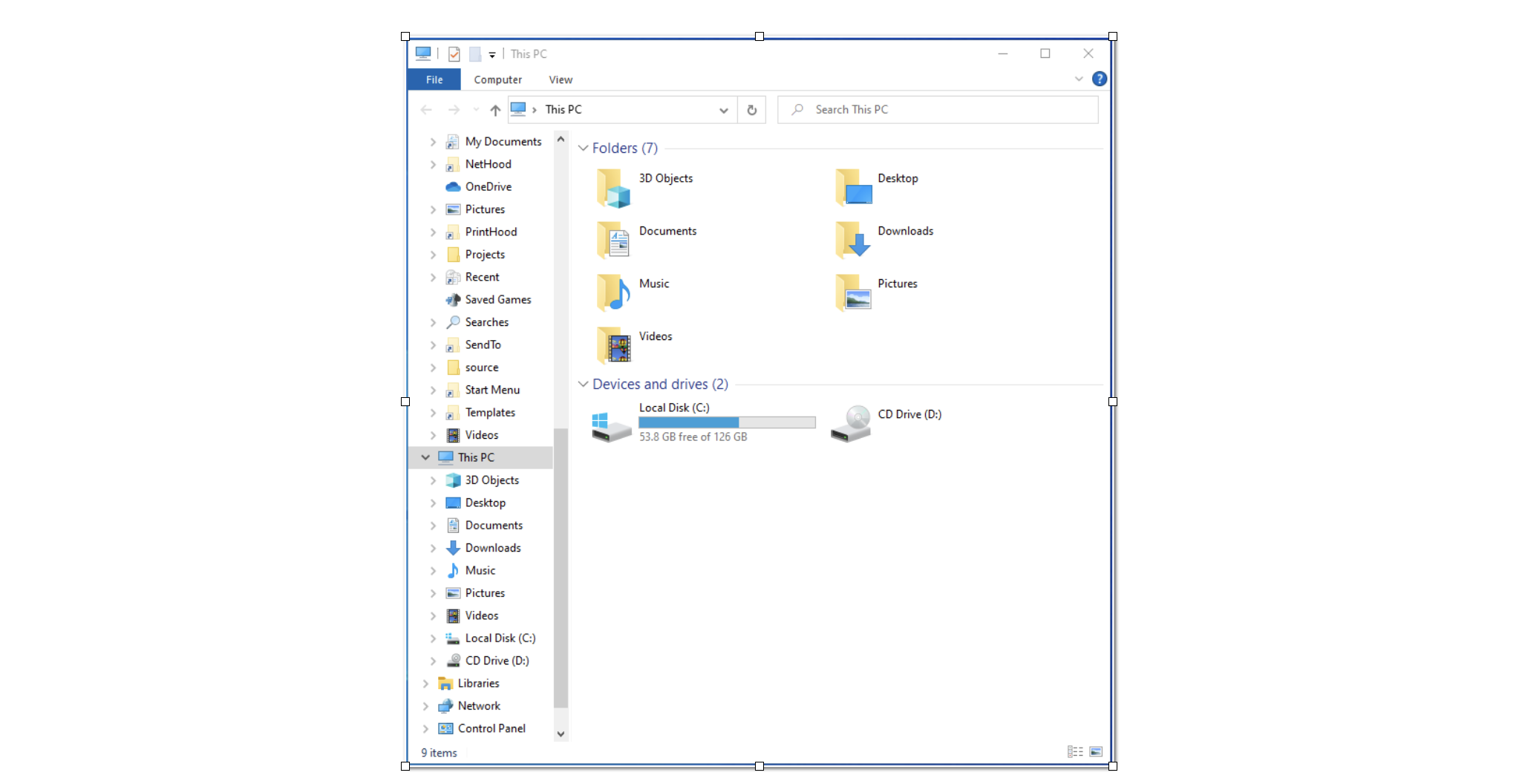
- Lépjen a C:\ProgramData
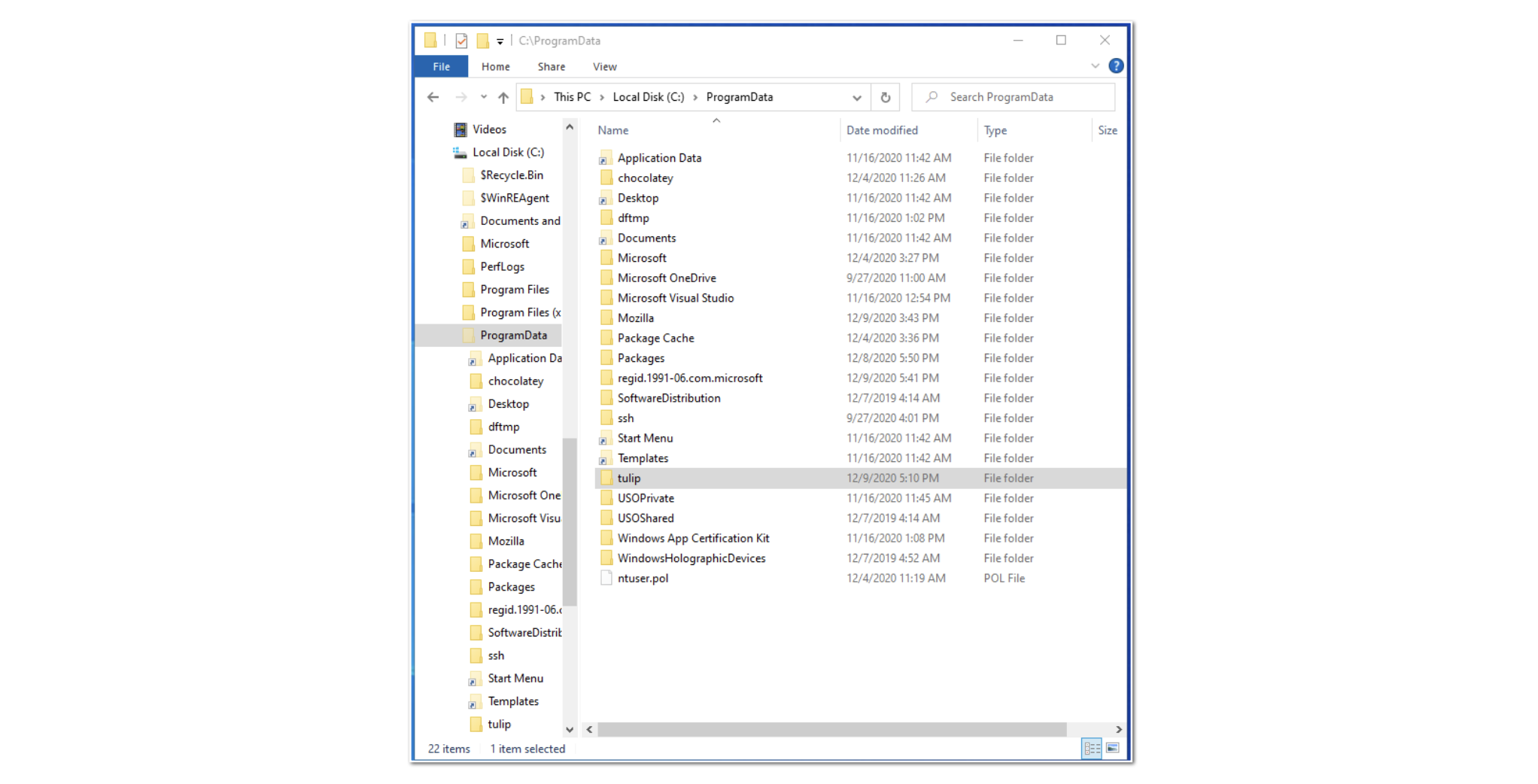
- Kattintson a jobb gombbal a tulipán mappára, és nyomja meg a Tulajdonságok gombot.
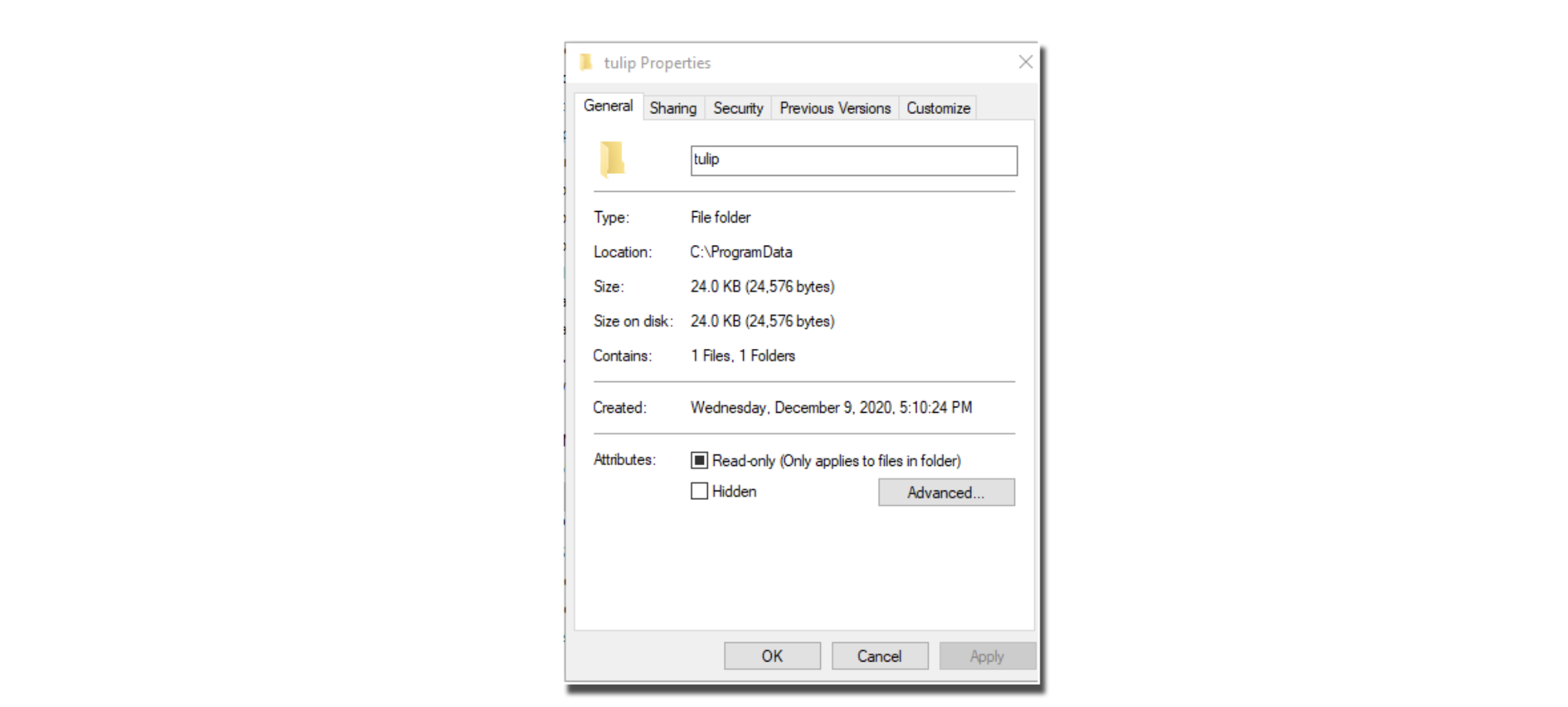
- Menjen a Biztonság fülre
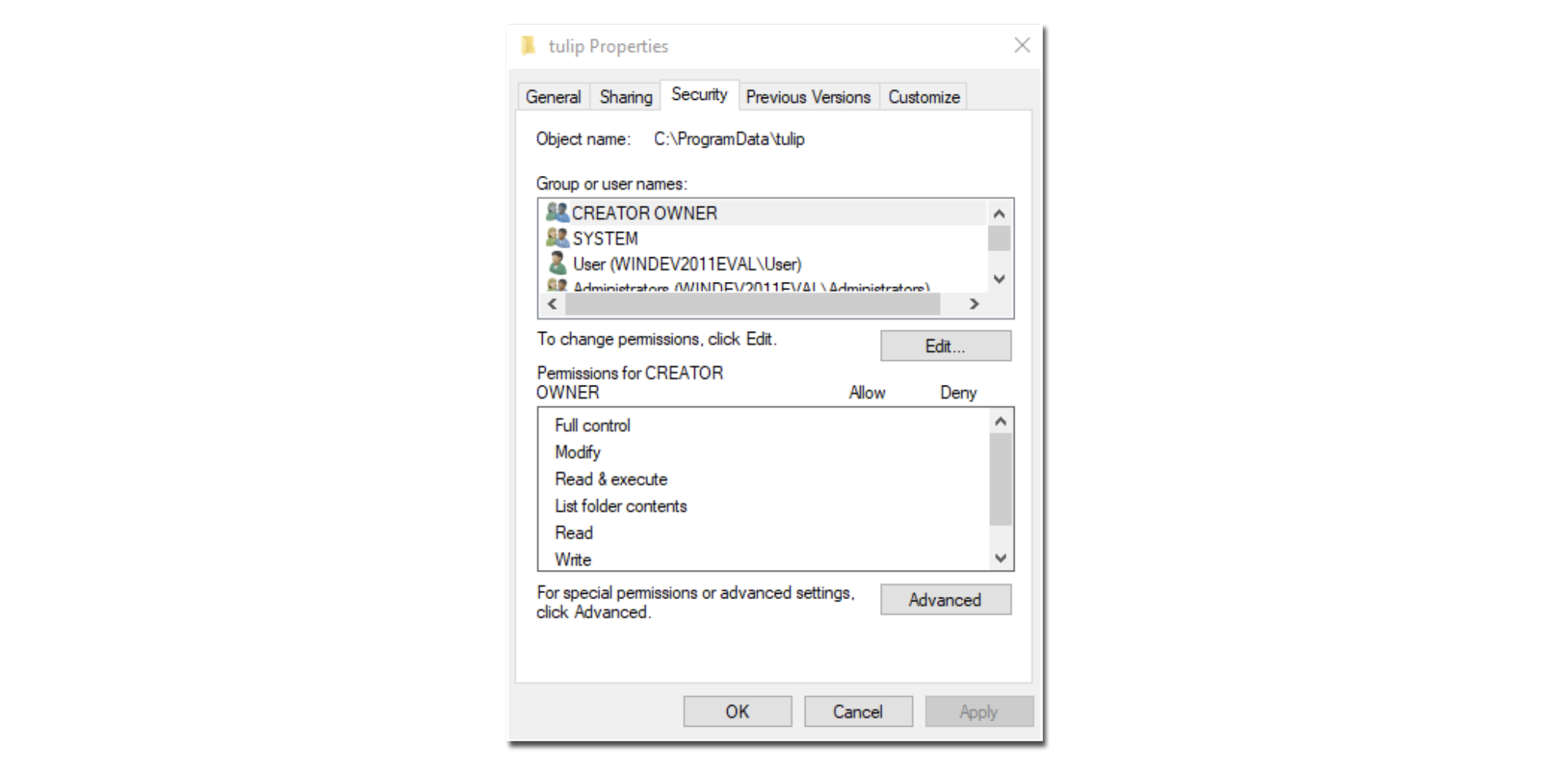
- Kattintson a Szerkesztés gombra
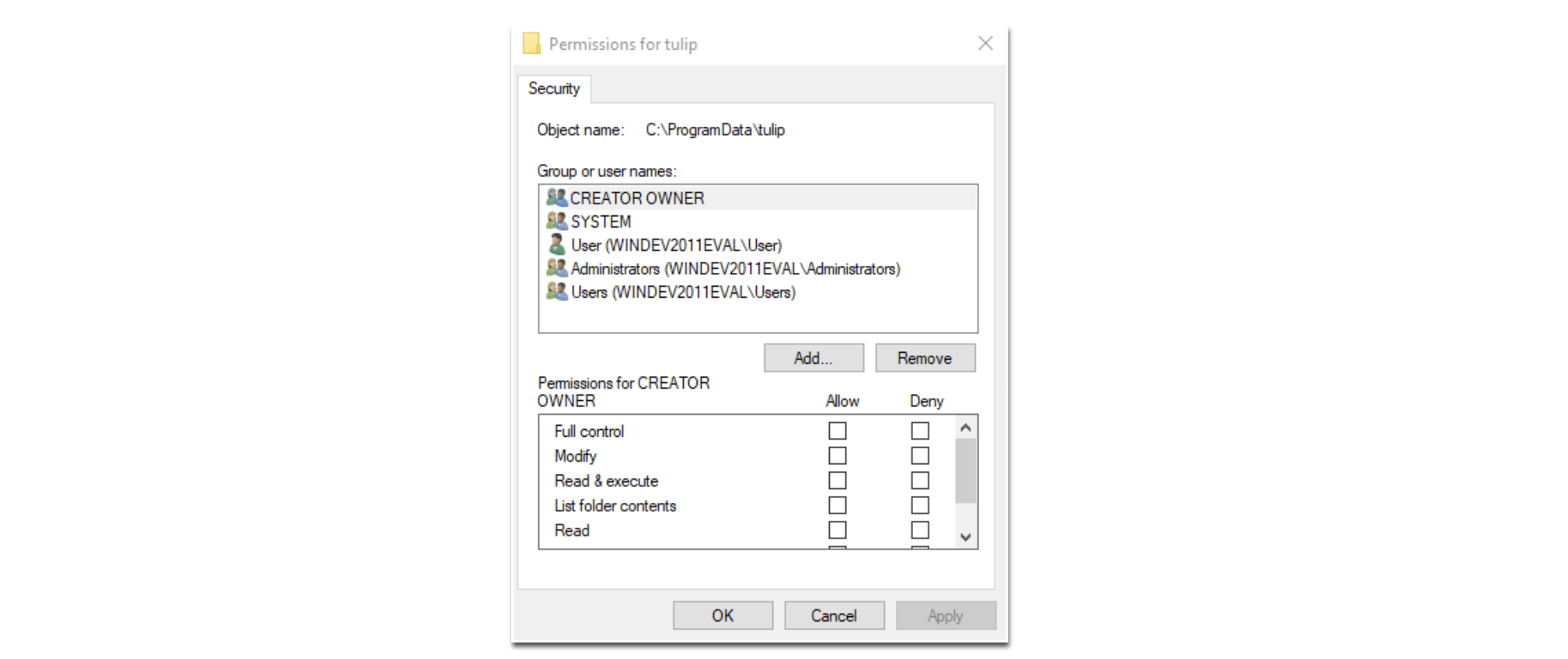
- Válassza ki a Felhasználók csoportot, és jelölje be az Írást engedélyezni, az Olvasást engedélyezni és a Módosítást engedélyezni jelölőnégyzetet .
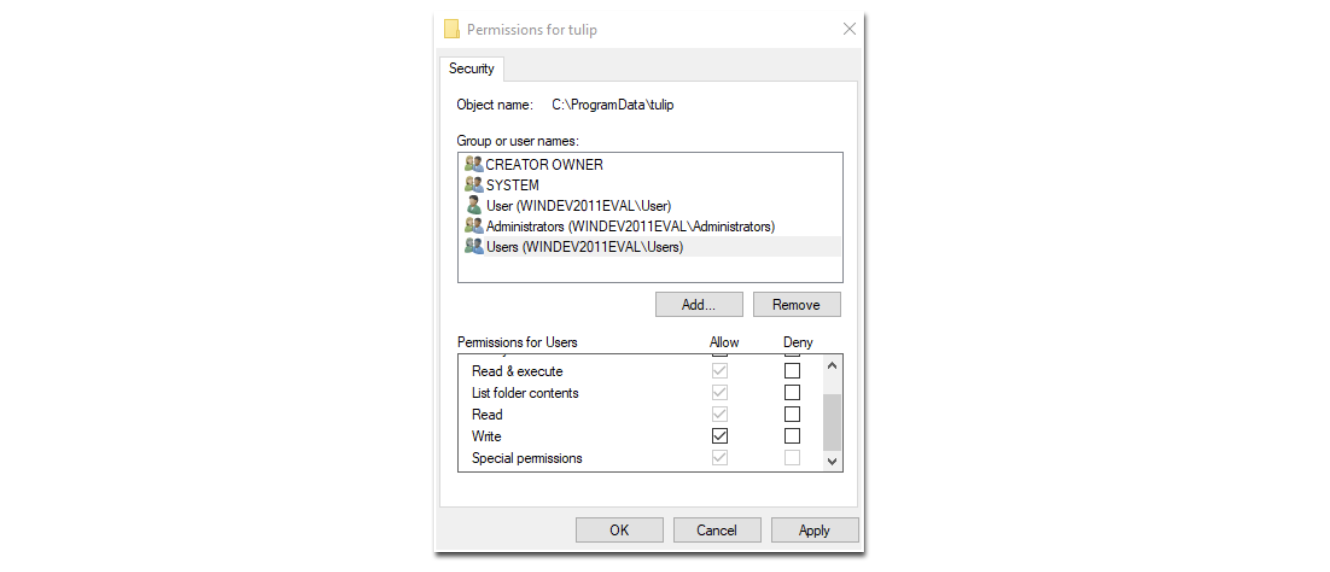
- Kattintson az Apply, majd az OK, majd az OK gombra.
- Menjen a C:\ProgramData\tulip\config könyvtárba.
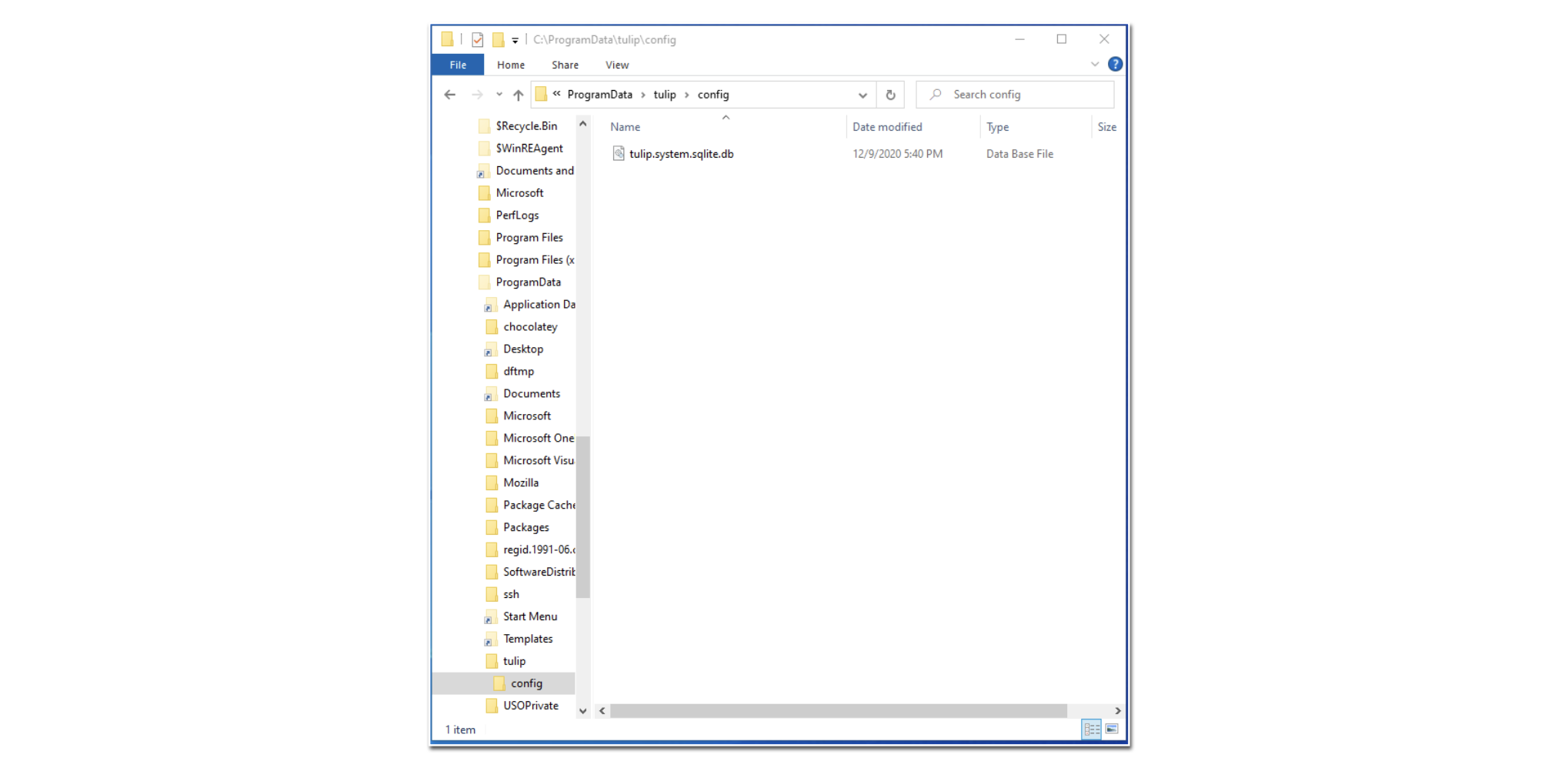
- Kattintson a jobb gombbal a tulip.system.sqlite.db elemre, majd nyomja meg a Properties gombot.
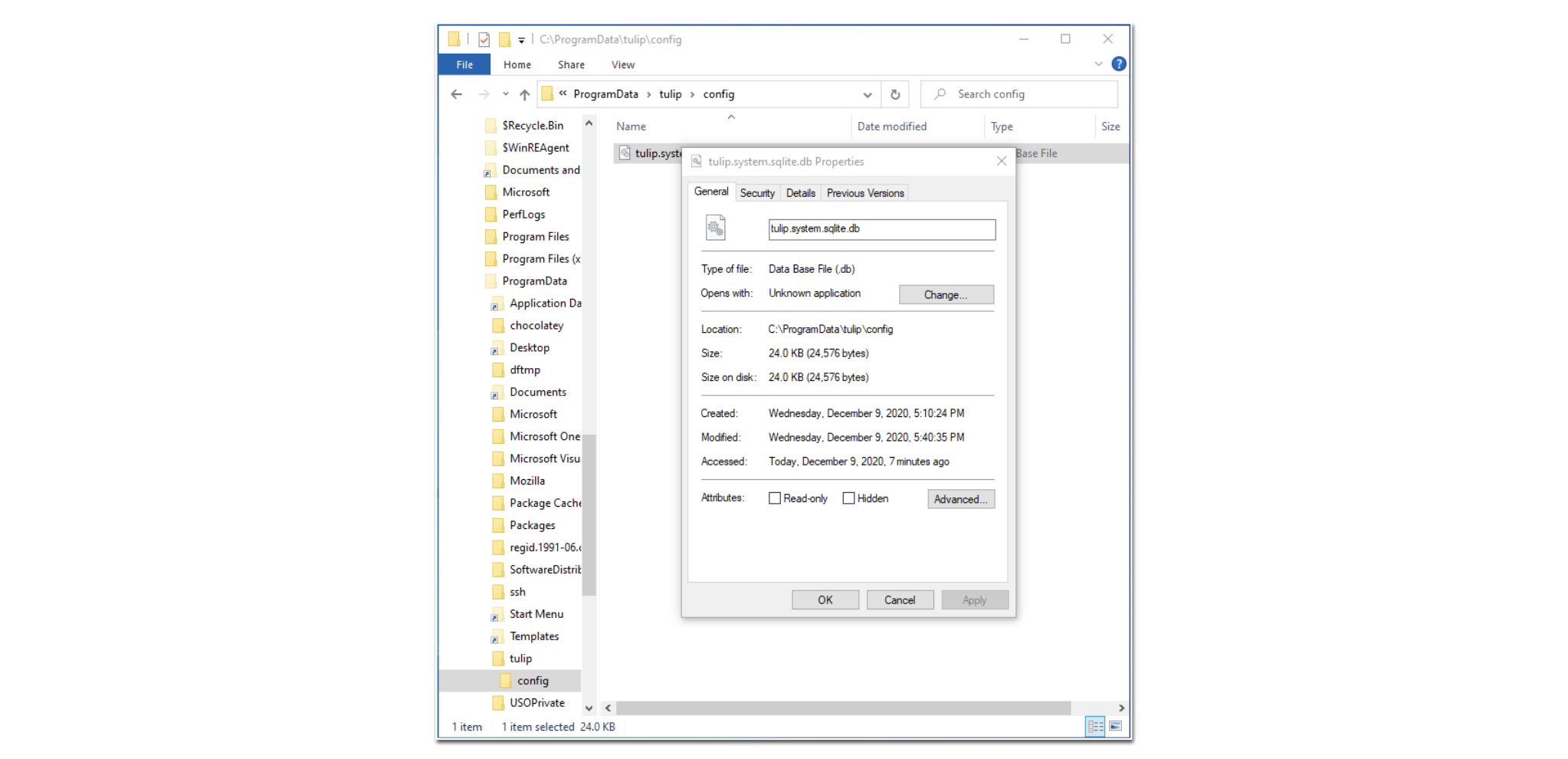
- Menjünk a Security fülre, és nyomjuk meg a Edit...
- Ha a Write Allow, Read Allow vagy Modify Allow jelölőnégyzetek nincsenek bejelölve, jelölje be őket.
- Kattintson az Alkalmaz, majd az OK, majd az OK gombra
- Kérjük, próbálja meg újraindítani a Tulip Player-t.
Ha továbbra is problémái vannak, kérjük, forduljon a Tulip ügyfélszolgálatához egy támogatási kérelem létrehozásával vagy a support@tulip.co e-mail címen .
